Win7系统怎样更改默认浏览器?
作者:佚名 来源:未知 时间:2024-11-15
在Windows 7操作系统中,用户经常需要浏览网页,因此设置自己喜爱的浏览器为默认浏览器就显得尤为重要。有时候,某个程序可能会自动将你的默认浏览器更改为它附带的浏览器,这时就需要你手动进行更改。以下是一些详细的步骤,介绍如何在Windows 7中修改默认浏览器,希望能为您提供多角度、全方位的帮助。
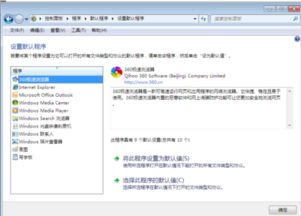
通过“控制面板”设置默认浏览器
1. 打开控制面板

首先,您需要打开“控制面板”。您可以通过在开始菜单中点击“控制面板”选项来进入。在控制面板中,有多种途径可以设置默认程序,包括通过“程序”或者“默认程序”进行设置。
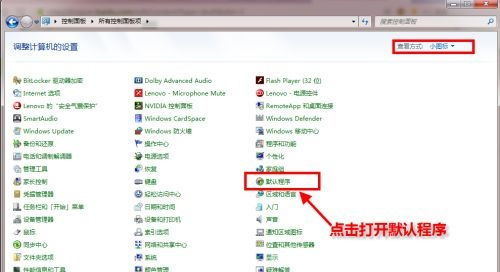
2. 进入“默认程序”

找到并点击“程序”或“默认程序”选项。然后,选择“设置默认程序”。这里列出了系统中已安装的所有程序,包括您所安装的各种浏览器。
3. 选择浏览器并设为默认值
在程序列表中,找到您希望设置为默认浏览器的选项,点击它。之后,在右侧的界面上,您将看到一个“将此程序设置为默认值”的选项。点击这个选项,然后点击确定。这样就完成了将指定浏览器设置为默认浏览器的操作。
通过Internet选项修改默认浏览器
有时,直接通过浏览器的设置选项,也可以改变默认浏览器的设置。下面是以Internet Explorer(IE)为例进行说明:
1. 打开浏览器并选择Internet选项
打开任意一个浏览器(这里假设先打开一个非IE浏览器),然后在其工具菜单中找到“Internet选项”。在某些浏览器中,这一选项可能被命名为“选项”或“设置”。
2. 选择高级选项
在弹出的选项卡中,找到并点击“高级”选项。然后,找到重置Internet Explorer设置的选项。这一步骤中,会弹出确认重置的窗口。
3. 重置并更改默认浏览器
在弹出的窗口中,选择“重置”,并在之后的提示中选择“是”以确认。此操作会将IE设置为默认浏览器。然后,点击关闭按钮并退出Internet选项设置。这样,下次打开链接时,IE将成为默认浏览器。
借助第三方软件设置默认浏览器
有时,由于系统设置或者程序干扰,您可能无法通过控制面板或浏览器内部设置更改默认浏览器。在这种情况下,借助第三方软件来管理默认程序设置不失为一个有效的解决办法。
1. 选择适合的第三方软件
网络上有许多免费或开源的第三方软件,专门用于管理默认程序,例如“Default Programs Editor”和“NirCmd”。这些软件可以通过网络搜索引擎轻松找到并下载。
2. 运行并设置默认浏览器
安装并打开第三方软件后,它们通常提供了一个简洁直观的界面,让您可以轻松地选择和设置默认浏览器。具体操作步骤取决于软件的种类和版本,但一般而言,只需要几步简单的点击操作即可完成设置。
解决特定问题的其他方法
除了上述通用的方法外,有时候解决一些特定的问题也能够帮助您设置默认浏览器。例如,如果您的系统中安装了多个版本的IE(如IE8和IE11),可能会导致默认浏览器设置上的冲突。这时,您可以通过删除某些版本或者调整它们的权限来解决。
1. 检查和删除不必要的IE版本
通过控制面板中的“程序和功能”选项,可以检查已安装的程序,包括各个版本的IE。选择并卸载那些您不再需要的版本,有时候可以消除默认浏览器设置上的混淆。
2. 通过命令行重置浏览器设置
在命令行模式下,也可以使用一些特定的命令来重置浏览器设置。例如,可以使用`sfc /scannow`命令来检查并修复系统文件,从而确保默认程序设置的完整性。对于某些特定的浏览器,还有专门的命令行参数来重置默认设置。
通过修改注册表来设置默认浏览器
对于那些高级用户来说,直接修改Windows注册表也可以设置默认浏览器。但是,请注意,注册表是一个复杂的系统文件,错误地修改它可能会导致系统不稳定或崩溃。因此,只有具备相关技术背景的用户才应该尝试这一方法。
1. 打开注册表编辑器
在开始菜单的搜索框中输入“regedit”,然后选择并运行注册表编辑器。
2. 找到相关的注册表项
在注册表编辑器中,浏览到`HKEY_CLASSES_ROOT\http\shell\open\command`,您将会看到默认的浏览器路径。将此路径更改为您希望设置为默认浏览器的路径。
3. 修改浏览器文件关联
类似的,您也可以修改与HTML和HTM文件相关联的注册表项,这些项通常位于`HKEY_CLASSES_ROOT\.html`和`HKEY_CLASSES_ROOT\.htm`下。将这些键的默认值改为指向您希望使用的浏览器可执行文件。
结语
无论您是通过控制面板、浏览器内部设置、第三方软件、解决特定问题的方法,还是直接修改注册表,都能够在Windows 7中设置默认浏览器。不同的方法适用于不同的用户和不同的情况。通过设置默认浏览器,您可以更方便地访问您常用的网页和服务,从而提高您的使用效率和满意度。如果您遇到任何问题,请参考相应的解决方案或者向专业人士寻求帮助。希望本文能为您提供全面的指导,使您能够轻松地在Windows 7中设置您喜爱的默认浏览器。
- 上一篇: 火车站自动取票机是否24小时服务?
- 下一篇: 如何查询QQ消费记录?
































